Heim >Betrieb und Instandhaltung >Windows-Betrieb und -Wartung >Was tun, wenn bei der Installation des Grafikkartentreibers unter Win10 ein schwarzer Bildschirm angezeigt wird?
Was tun, wenn bei der Installation des Grafikkartentreibers unter Win10 ein schwarzer Bildschirm angezeigt wird?
- 藏色散人Original
- 2020-03-05 10:35:5918098Durchsuche

Was soll ich tun, wenn der Bildschirm bei der Installation des Grafikkartentreibers in Win10 schwarz wird?
1. Rufen Sie den abgesicherten Modus von Win10 auf.
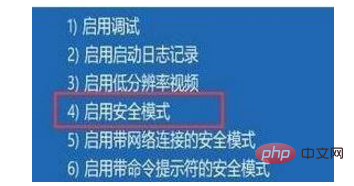
2. Klicken Sie mit der rechten Maustaste auf das Symbol „Dieser PC“ und wählen Sie das aus Popup-Menü Wählen Sie die Schaltfläche „Eigenschaften“; 3. Öffnen Sie das Windows 10-Systemfenster und klicken Sie in der linken Seitenleiste auf „Geräte-Manager“. >4. Öffnen Sie das Windows 10-System. Suchen Sie im Fenster „Geräte-Manager“ nach „Anzeigeadapter“. 5. Klicken Sie dann mit der rechten Maustaste in unseren Anzeigeadaptertreiber den Grafikkartentreiber und wählen Sie im Popup-Menü den Menüpunkt „Eigenschaften“ aus;
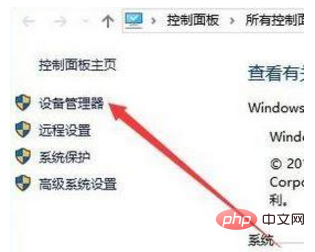 6. Zu diesem Zeitpunkt öffnen wir das Eigenschaftenfenster des Windows 10-Grafikkartentreibers. Klicken Sie hier auf die Registerkarte „Treiber“ und klicken Sie im geöffneten Treiber auf der Seite auf die Schaltfläche „Treiber zurücksetzen“. Anschließend werden wir nach dem Grund gefragt, warum der Treiber zurückgesetzt wird. Klicken Sie abschließend auf die Schaltfläche „Ja“. sodass das System automatisch auf die vorherige Version des Grafikkartentreibers zurückgreift.
6. Zu diesem Zeitpunkt öffnen wir das Eigenschaftenfenster des Windows 10-Grafikkartentreibers. Klicken Sie hier auf die Registerkarte „Treiber“ und klicken Sie im geöffneten Treiber auf der Seite auf die Schaltfläche „Treiber zurücksetzen“. Anschließend werden wir nach dem Grund gefragt, warum der Treiber zurückgesetzt wird. Klicken Sie abschließend auf die Schaltfläche „Ja“. sodass das System automatisch auf die vorherige Version des Grafikkartentreibers zurückgreift.
Das obige ist der detaillierte Inhalt vonWas tun, wenn bei der Installation des Grafikkartentreibers unter Win10 ein schwarzer Bildschirm angezeigt wird?. Für weitere Informationen folgen Sie bitte anderen verwandten Artikeln auf der PHP chinesischen Website!

